Als u een grote dvd-collectie bezit, hebt u waarschijnlijk favoriete clips op de dvd's. U wilt dan misschien een clip uit een dvd-film halen om een nieuwe video te maken voor familieherinneringen of uw favoriete dvd-clips opslaan voor een andere collectie. In beide gevallen is een noodzakelijke stap om de dvd te rippen en er een clip uit te knippen, omdat dvd, in tegenstelling tot normale videobestanden, geen formaat is dat kan worden gedetecteerd door gangbare video-editors.
Maak je geen zorgen. Het enige wat je nodig hebt is een DVD-ripper. In de volgende delen leer je drie DVD-rippers kennen en gedetailleerde stappen voor het extraheren van bestanden van je DVD.
Van de 3 DVD-rippers die we hebben getest, VideoByte BD-DVD-ripper onderscheidt zich door decodering van kopieerbeveiliging, diverse bewerkingsfuncties en een hoge ripsnelheid. Of het nu gaat om dvd's of Blu-ray-films, de ripper kan er eenvoudig clips uit halen. Probeer het en u zult het weten.
Videoclip uit dvd extraheren met VideoByte BD-DVD Ripper (het beste voor iedereen)
Om clips die je leuk vindt van dvd te extraheren, heb je zeker een dvd-ripper nodig. VideoByte BD-DVD-ripper is zo'n krachtige en feature-rijke software die dvd's kan rippen naar gewone digitale kopieën. Het wordt geleverd met editors om u te helpen eenvoudig clips van dvd's te extraheren.
Of het nu gaat om kopieerbeveiligde 4K dvd-films of zelfgemaakte dvd's, de dvd-ripper kan rip ze naar MP4 of gangbare digitale formaten met verliesloze kwaliteit. Voor alleen clips kunt u met de ingebouwde bewerkingsfuncties van de VideoByte BD-DVD Ripper knippen, samenvoegen van de dvd-inhoud En effecten toevoegen voordat je gaat rippen. Bovendien kun je hiermee ook rippen DVD-titels of hoofdstukken, zodat u niet de hele film hoeft te rippen, maar direct naar de delen kunt springen die u nodig hebt. VideoByte BD-DVD Ripper heeft alles wat u nodig hebt om videoclips van dvd's te extraheren.
👍 VideoByte BD-DVD Ripper: Knip en rip clips van elke dvd
- Rip commerciële DVD- en Blu-ray-films naar gewone digitale video's.
- Decodeer meerdere beveiligingen, zoals APS, CSS, ARccOS en Cinavia, zodat u clips uit commerciële dvd-/Blu-ray-films kunt extraheren.
- Knip of voeg eenvoudig meerdere clips van dvd's samen met verschillende ingebouwde editors.
- Brand clips in meer dan 300 formaten en speel ze af op elk apparaat.
- Bewaar of voeg audiotracks en ondertitels toe voordat u gaat rippen.
- Converteer dvd's/Blu-rays met een 6x hogere snelheid, perfect voor het kopiëren van bestanden uit een grote dvd-collectie.
De VideoByte BD-DVD Ripper zit boordevol rip- en bewerkingsfuncties en is ook gemakkelijk tot eenvoudig. Bekijk de onderstaande video-tutorial om te leren hoe u videoclips van dvd's kunt extraheren en rippen.
Hier is de stapsgewijze handleiding voor het rechtstreeks knippen van video's van dvd's.
Stap 1. Installeer VideoByte en laad de dvd
Installeer de VideoByte BD-DVD-ripper en start het. Plaats uw dvd-schijf in het station. Klik vervolgens op de "DVD laden”-knop en kies het station waar de dvd-film zich bevindt.
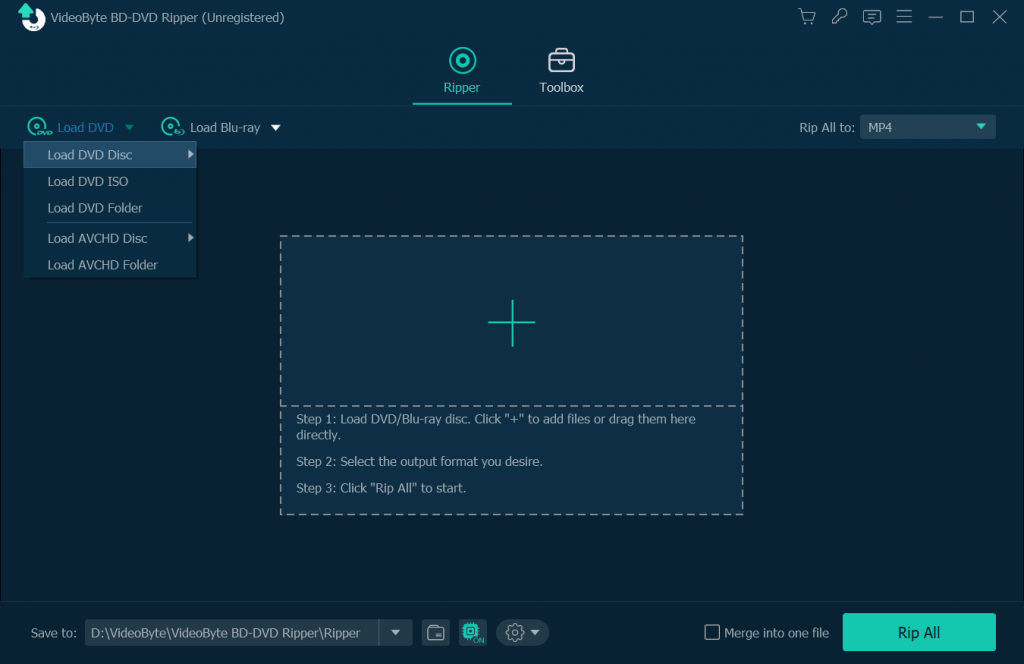
Stap 2. Selecteer de dvd-inhoud die u moet rippen
Nadat u de dvd-schijf hebt geladen, kunt u de inhoud selecteren die u wilt. Kies "Volledige titellijst"en u ziet een pop-upvenster, waarna u de gewenste inhoud kunt kiezen.
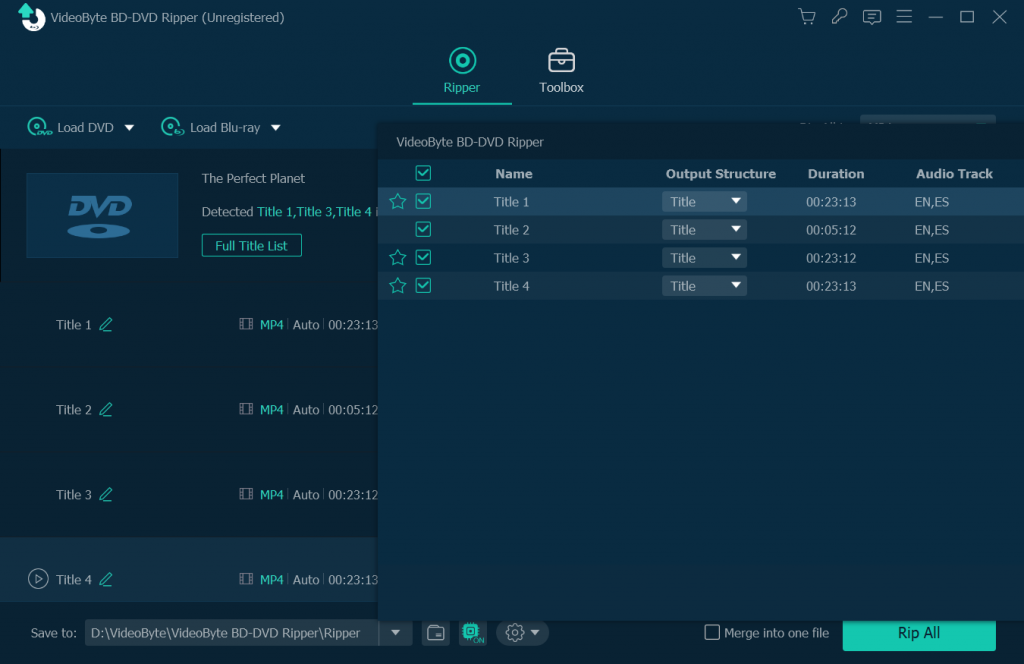
Stap 3. Extraheer clips van dvd
Klik op de schaar icoon naast het clipje. U wordt naar de snijinterface geleid.
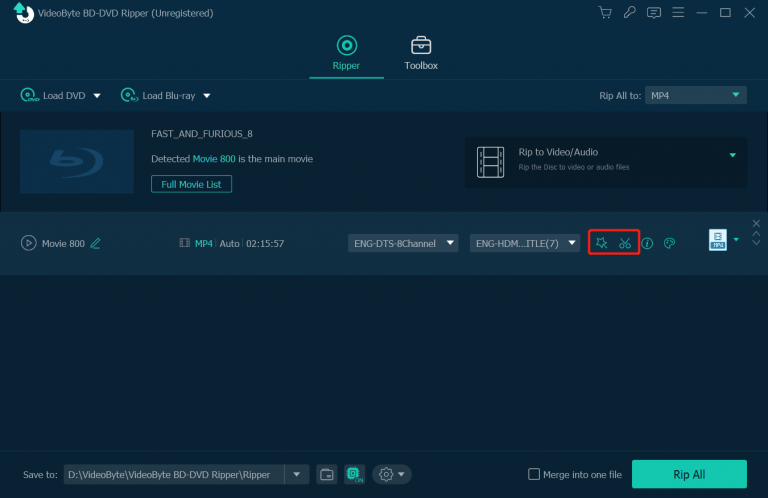
Om een specifieke clip eruit te halen, sleept u de begin- en eindpunten in de video naar waar u deze wilt knippen. Op deze manier kunt u deze in meerdere clips knippen. Zodra het bewerkingsproces is voltooid, klikt u op "Redden“.
Met VideoByte BD-DVD Ripper kunt u ook ondertitels, audiotracks en effecten toevoegen, enz. Download de app en ontdek zelf de bewerkingsfuncties!
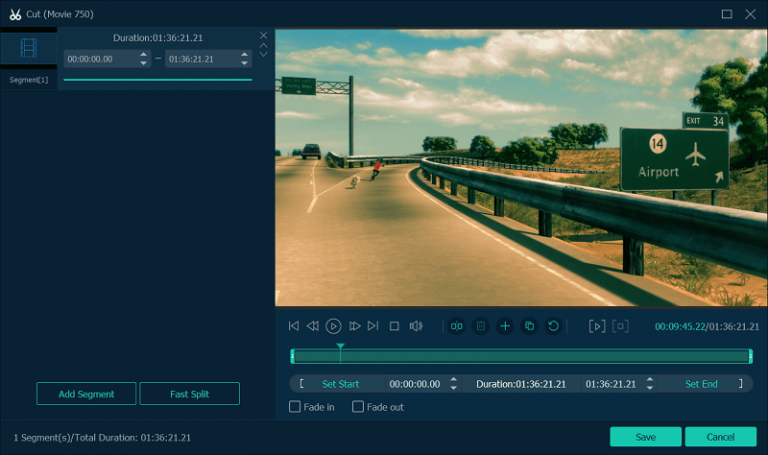
Stap 4. Pas de uitvoerinstelling aan
Klik op de “Alles rippen naar” knop in de rechterbovenhoek. Vervolgens verschijnt er een lijst waarin u een uitvoerformaat kunt kiezen. Als u de voorkeur geeft aan hoge compatibiliteit, kunt u kiezen MP4. Als u verliesvrije uitvoerkwaliteit wilt, MKV is een goede keuze. Als u een Mac gebruikt, kunt u kiezen MOV.
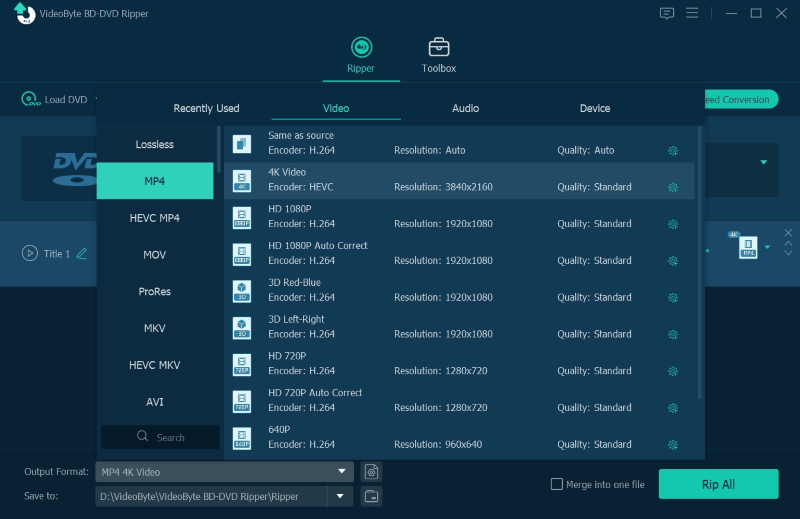
Stap 5. Rip dvd-filmschijf
Nadat u de bovenstaande stappen hebt uitgevoerd, kunt u nu op de knop "Alles rippen” knop rechtsonder om te beginnen met het rippen van videoclips van DVD en ze op te slaan als digitale bestanden.
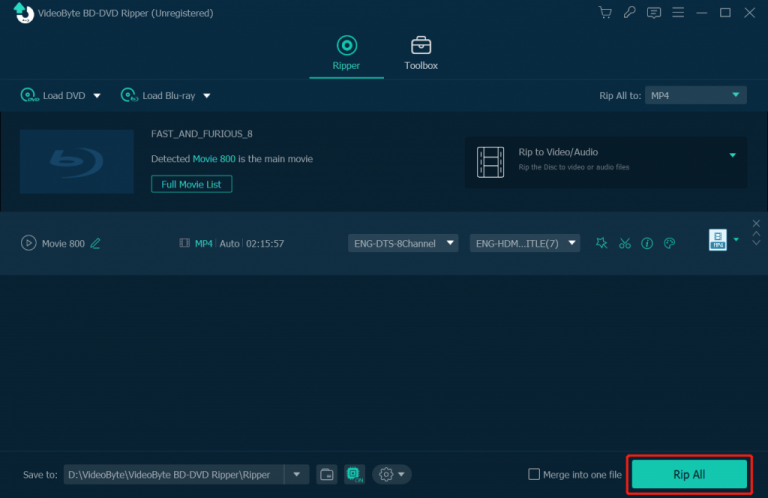
Hoe u een videoclip van een dvd kunt extraheren met de handrem (alleen onbeveiligde dvd)
In tegenstelling tot VideoByte BD-DVD Ripper, een DVD-ripper met veel functies voor het knippen en rippen van videoclips van DVD's, is Handbrake een softwareprogramma dat speciaal is ontworpen voor het rippen van DVD's en geen ingebouwde editor heeft.
Compatibel met Linux, Mac en Windows, Handrem is open source en gratis te gebruiken. Het staat je toe converteer dvd's naar digitaal formaat op de computer, helemaal gratis. Wanneer u video's uit dvd-films probeert te extraheren, kunt u videotitels kiezen en een video comprimeren.
Echter, Handrem werkt alleen voor onbeveiligd dvd-rippen. Dit betekent dat het je niet kan helpen om clips uit commerciële dvd-films te knippen. Gezien dit nadeel raden we je aan om je dvd's te rippen naar MP4 met Handbrake en de clips eruit te knippen met andere video-editors.
Tips:
Wilt u tegen kopiëren beveiligde dvd-films knippen en rippen? De professional VideoByte BD-DVD-ripper heeft alle functies die je nodig hebt, omdat het de kopieerbeveiliging kan omzeilen, clips kan knippen en ze in één keer naar MP4 kan rippen.
Stap 1: Laad dvd-inhoud in HandBrake
Download en installeer HandBrake, en plaats de DVD-schijf in het station. Klik vervolgens op de “Bron"knop om te bladeren en dvd-inhoud te laden naar HandBrake.
Stap 2: Pas de uitvoerinstelling aan
Nadat u de bron-dvd-films hebt geladen, gaat u naar de "Titel” sectie, en u kunt titels voor uitvoer selecteren. Ga dan naar de “Bestemming"sectie, en klik op "Blader"om een gewenste doelmap te kiezen om de geripte video's op te slaan.
Stap 3: Begin met het extraheren van clips van de dvd
Nu is al het harde werk gedaan en hoeft u alleen nog maar op "Begin"bovenaan het venster om videoclips van de dvd te extraheren.

Videoclip uit dvd extraheren met VLC Media Player (gratis maar beperkt)
De derde methode is het gebruik van VLC, een platformonafhankelijke multimediaspeler en een mediaconverter om gebruikers te helpen video- en audiobestanden naar reguliere formaten te converteren. Daarom kan VLC worden gebruikt als een gratis dvd-ripper en u helpen video van een dvd te rippen en deze zelfs rechtstreeks af te spelen.
Vergeleken met HandBrake, VLC kan sommige kopieerbeveiligde dvd-films rippen. Maar wanneer u videoclips van een dvd extraheert, ondersteunt VLC, in tegenstelling tot VideoByte BD-DVD Ripper, die zowel titel als hoofdstuk kan selecteren, alleen het kiezen van een titel. Bovendien is VLC niet gemakkelijk te gebruiken, dus dit kan voor beginners problemen opleveren. U kunt de onderstaande gids bekijken over hoe u videoclips van dvd's kunt extraheren met een VLC-mediaspeler:
Stap 1. Start VLC en importeer dvd naar VLC
Installeer VLC en open het. Plaats de DVD in de drive en klik op de “Media"knop en selecteer vervolgens "Converteren/opslaan"om verder te gaan.
Stap 2. Pas de instelling aan
Ga naar de “Schijf” sectie, kies eerst “DVD" in "Schijfselectie“. Klik vervolgens op de “Blader"knop om de uitvoermap te resetten. Stel vervolgens de "Titel" in die u naar MP4 wilt rippen. Nadat u de stappen hebt voltooid, klikt u op "Converteren/opslaan“.
Stap 3. Begin met het rippen van dvd naar MP4
In het pop-upvenster kunt u het profielformaat, de codec, bitsnelheid, framesnelheid, resolutie en ondertitels instellen. Klik ten slotte op "Begin"om VLC te laten beginnen met het rippen van de DVD naar MP4. Met de video kunt u uw video-editor gebruiken om er clips uit te knippen.
Wanneer u VLC gebruikt om dvd's te rippen, kan het vaak mislukken. Omdat het open-source is, brengt VLC geen regelmatige updates uit om bugs te repareren zoals VideoByte dat doet. Als u veel dvd's hebt of probeer er meerdere videoclips van te rippen, we raden u aan het te proberen VideoByte BD-DVD-ripper. Het werkt snel en soepel en biedt rip- en bewerkingsfuncties, zodat u moeiteloos videoclips rechtstreeks van dvd's kunt rippen.
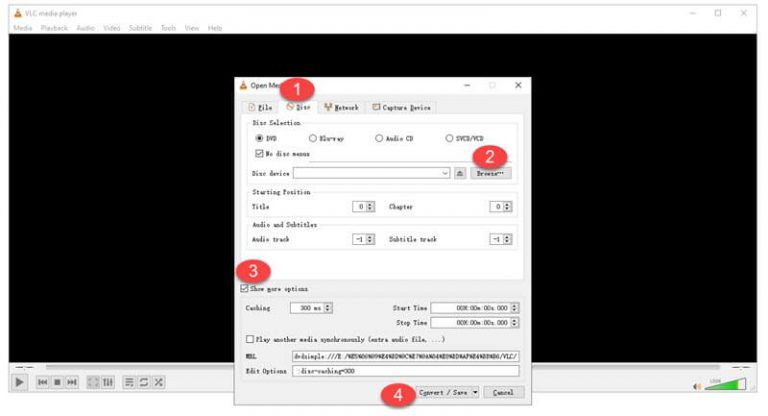
3 handige manieren: kies de juiste voor u
| Scheurders | Functies | Best voor |
|---|---|---|
| VideoByte BD-DVD-ripper | Rip zowel beveiligde als onbeveiligde dvd's naar meer dan 300 digitale formaten. Verschillende bewerkingsfuncties zoals knippen, samenvoegen, roteren, enz. |
Knip en rip videoclips van dvd-films, tv-series, zelfgemaakte dvd's, enz. |
| Handrem | Gratis om DVD's te converteren naar populaire formaten Een videocompressor die de bestandsgroottes verkleint | Converteer zelfgemaakte dvd's naar populaire formaten |
| VLC | Gratis en open-source mediaspeler en ripper Decoderen van veelvoorkomende soorten kopieerbeveiliging | Rip videobestanden van sommige dvd's met bepaalde kopieerbeveiliging |
Conclusie
Om u te helpen bestanden van een dvd te halen, hebben we 3 handige tools (VideoByte, HandBrake en VLC) verzameld en laten we u stapsgewijze handleidingen zien. Gratis tools zoals HandBrake en VLC zijn absoluut het proberen waard als u alleen zelfgemaakte dvd's naar digitale formaten wilt rippen en het niet erg vindt om een andere video-editor te vinden om videoclips te knippen.
Als u tijd en moeite wilt besparen, bekijk dan de VideoByte BD-DVD Ripper met zijn vele functies. Hiermee kunt u videoclips van dvd's knippen met verschillende bewerkingsfuncties, ondertitels en audiofragmenten toevoegen en ze op 6X rippen naar digitale video's. Geïnteresseerd in VideoByte? Klik op de downloadknop en begin nu met een gratis proefperiode!